Jak selektywnie odzyskać wiadomości WhatsApp z iPhone'a X / 8/7 / 6s
Przez Vernon Roderick, Ostatnia aktualizacja: 23 sierpnia 2019 r
ZAPYTAĆ: „Czy nadal mogę odzyskać usunięte wiadomości WhatsApp z iPhone'a X / 8/7 / 6s, gdy usunąłem je przez pomyłkę?”
Whatsapp stał się jedną z wiodących aplikacji do wysyłania wiadomości tekstowych, a także Facebook Messenger, Line i Kakaotalk. Whatsapp jest dostępny nie tylko dla smartfonów z Androidem. Jest również dostępny na iOS, a mianowicie iPhone 8/7/6/5, a także najnowszy 8 / X.
Wszystkie te aplikacje mogą wysyłać wiadomości tekstowe do wybranego odbiorcy nawet bez obciążenia. Za pomocą połączenia internetowego wysyłanie wiadomości tekstowej do określonej osoby jest teraz bardzo łatwe.
Te aplikacje nie tylko wysyłają wiadomości tekstowe, ale mogą także nawiązywać połączenia, wysyłać zdjęcia, filmy, utwory muzyczne, a nawet dokumenty. Komunikacja ewoluowała i stała się łatwiejsza niż kiedykolwiek.
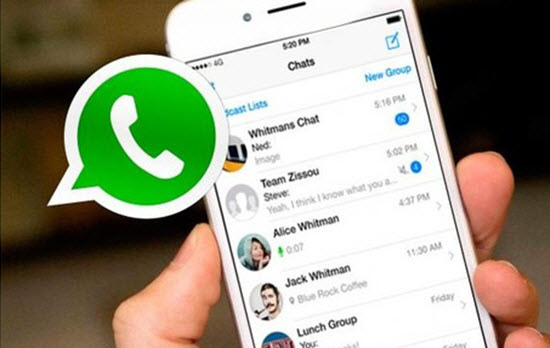
Odzyskaj-whatsapp-czaty-na-iPhone
Część 1. Znaczenie odzyskiwania wiadomości Whatsapp z iPhone'a X / 8/7 / 6sCzęść 2. Jak wyodrębnić usunięte wiadomości WhatsApp z iPhone'a X / 8/7 / 6sCzęść 3. Wykonaj kopię zapasową WhatsApp w iCloud i iTunesCzęść 4. Przewodnik wideo: Jak odzyskać usunięte czaty WhatsApp z iPhone'a X / 8/7 / 6s
Część 1. Znaczenie odzyskiwania wiadomości Whatsapp z iPhone'a X / 8/7 / 6s
Co byś zrobił, gdyby wszystkie te pliki zostały usunięte z twojego iPhone'a X / 8/7 / 6s? Co ważniejsze jak odzyskać usunięte wiadomości Whatsapp iPhone X/ 8/7 / 6s? Czy jest coś takiego? Tak oczywiście. Jednak nie jest to cud dany przez Boga.
Każdy może odzyskać usunięte wiadomości WhatsApp z iPhone'a X / 8/7 / 6s w dowolnym miejscu i czasie. Naturalną naturą człowieka jest pozbycie się czegoś niepotrzebnego. Niech będą to ubrania, które są zbyt małe, aby zmieścić, stary notatnik z wczesnej klasy na stole, nieużywane talerze na stole w jadalni, cokolwiek innego.
Mają tendencję do trzymania czegoś poza zasięgiem wzroku, jeśli nie jest to konieczne. Oczywiście byłoby tak samo w wiadomościach Whatsapp w telefonie iPhone X / 8/7 / 6s. Myślę, że wszyscy zgodzą się, że nikt nie chciałby przechowywać bzdurnych wiadomości w skrzynce odbiorczej Whatsapp.
Ludzie wolą trzymać pamiątkę od ludzi, których są kochani, a nie przerażające wiadomości miłosne od faceta. Jednak błąd czai się zawsze w czterech rogach smartfona i na czubku palca. Usuwanie czegoś, czego nie należy usuwać, to inna ludzka natura.
Najczęściej usuwanym plikiem w smartfonie są wiadomości. Niezależnie od tego, czy będzie to aplikacja Wiadomości ze smartfona z systemem Android, czy iMessage w iPhone'ach, a nawet aplikacje innych firm, takie jak Whatsapp.
Utrata ważnych wiadomości, które ktoś stara się zachować, może być bardzo frustrująca. Zwykle człowiek chętnie odzyska cenne wiadomości. Ale jak?

Użyj Whatsapp Recovery dla iPhone'a X / 8/7 / 6s
Na szczęście istnieje kilka sposobów jak odzyskać usunięte wiadomości Whatsapp z iPhone'a X / 8/7 / 6s. Osoba, która próbuje tego procesu, nie musi mieć nawet genialnego umysłu, tylko w pełni sprawny mózg.
Proces ten również nie jest skomplikowany. Początkujący w dziedzinie technologii będą w stanie szybko opanować ten proces. Poniższy proces pokaże również, jak odzyskać pliki z iPhone'a X, aby w przypadku powodzenia odzyskiwanie usuniętej wiadomości Whatsapp, możesz po prostu natychmiast wykonać kopię zapasową danych, aby usunięcie czegoś ponownie nie spowodowało paniki w przyszłości.
Część 2. Jak wyodrębnić usunięte wiadomości WhatsApp z iPhone'a X / 8/7 / 6s
Istnieje kilka narzędzi, które należy przygotować przed przejściem przez proces. Zestaw narzędzi FoneDog - iOS Data Recovery - to narzędzie jest używane w Internecie ze względu na jego doskonałe wykorzystanie. Korzystanie z tego narzędzia nie zaszkodzi Twojemu mózgowi, ponieważ ma przyjazny interfejs i łatwe w użyciu funkcje.
Dzięki FoneDog - Odzyskiwanie danych iOS, możesz odzyskać usunięte pliki jednym kliknięciem. Ten program można bezpłatnie pobrać i używać dla każdego. Zainstaluj ten program na komputerze, a po instalacji i uruchomieniu programu możesz zacząć. Kabel USB - to narzędzie służy do podłączenia telefonu iPhone do komputera. iPhone jest znany jako „wybredny” smartfon tylko dlatego, że nie pozwala ani nie akceptuje żadnych innych kabli USB, chyba że jest to jedno z akcesoriów iPhone'a firmy Apple.
Darmowe pobieranie Darmowe pobieranie
Dlatego wybór kabla do tego procesu jest niezbędny. Upewnij się, że używasz tego samego kabla, który jest kompatybilny z twoim iPhonem X / 8/7 / 6s.PC - W pełni sprawny komputer z wystarczającą ilością miejsca do przechowywania odzyskanych plików.
Teraz, zakładając, że masz wszystkie wymagania dotyczące narzędzia, przejdźmy do samego procesu odzyskiwania skasowanych wiadomości Whatsapp z iPhone'a X / 8/7/6. Ten proces ma 3 proste metody.
METODA 1: Odzyskaj z urządzenia iOS
KROK 1: Podłącz iPhone'a do komputera
Zainstaluj i uruchom zestaw narzędzi FoneDog - iOS Data Recovery. Za pomocą kabla USB przygotowanego do tego procesu podłącz iPhone'a X / 8/7 / 6s do komputera.
Po podłączeniu urządzenia do komputera wybierz „iOS Odzyskiwanie danych".

Podłącz swój iPhone do komputera - Krok 1
Uwaga: Pamiętaj, aby zawsze używać zgodnego kabla USB.
KROK 2: Skanuj dane z iPhone'a
Rozpocznij skanowanie iPhone'a X / 8/7 / 6S, klikając „Rozpocznij skanowanie".

Skanuj usunięte wiadomości WhatsApp z iPhone'a - Krok 2
KROK 3: Przeglądaj i skanuj pliki wiadomości WhatsApp
Po zakończeniu skanowania urządzenia program wyświetli listę wszystkich plików.
W tym procesie kliknij pozycję „Co słychać”, Aby móc odzyskać usunięte pliki Whatsapp. Program wyświetli bieżące i usunięte wiadomości Whatsapp.
Włącz opcję „Wyświetlaj tylko usunięte elementy”, Aby wyświetlić tylko usunięte wiadomości.

Przeglądaj pliki wiadomości WhatsApp na telefonie iPhone - krok 3
KROK 4: Odzyskaj usunięte wiadomości WhatsApp z iPhone'a X / 8/7 / 6S
Będziesz mieć możliwość wyboru, czy chcesz odzyskać wszystkie usunięte wiadomości, czy je odfiltrować, zaznaczając odpowiednie pole po lewej stronie nazwy nadawcy.
Po zaznaczeniu ich wszystkich po prostu kliknij „wyzdrowieć”W prawym dolnym rogu interfejsu programu. Program wkrótce rozpocznie odzyskiwanie plików.
METODA 2: Przywróć z pliku kopii zapasowej iTunes
1: Plik kopii zapasowej iTunes
Najpierw powinieneś uruchomić Zestaw narzędzi FoneDog - Odzyskiwanie danych iOSW tej metodzie nie trzeba już podłączać urządzenia do komputera, ponieważ obejmuje ono teraz tworzenie kopii zapasowych Itunes.
W tym procesie musisz kliknąć „Odzyskaj z pliku kopii zapasowej Itunes" metoda. Program wyświetli poprzednią kopię zapasową.
Jeśli jednak nie możesz znaleźć kopii zapasowej Itunes, której szukasz, prawdopodobnie przyczyną jest to, że nie zsynchronizowałeś urządzenia z tym konkretnym komputerem i mogłeś zmienić lokalizację pliku kopii zapasowej.
Po wybraniu kopii zapasowej Itunes kliknij „Rozpocznij skanowanie”, Aby rozpocząć skanowanie pliku kopii zapasowej Itunes.

Wybierz plik kopii zapasowej iTunes, aby rozpocząć skanowanie - 1
2: Przeglądaj i przywracaj pliki wiadomości WhatsApp
Po zakończeniu skanowania zostanie wyświetlony podgląd plików. Tak samo jak w poprzednim procesie, wybierz Whatsapp, aby móc odzyskać usunięte wiadomości Whatsapp z iPhone'a X / 8/7 / 6S.
Wybierz wszystkie żądane wiadomości, które chcesz pobrać, i naciśnij „wyzdrowieć".
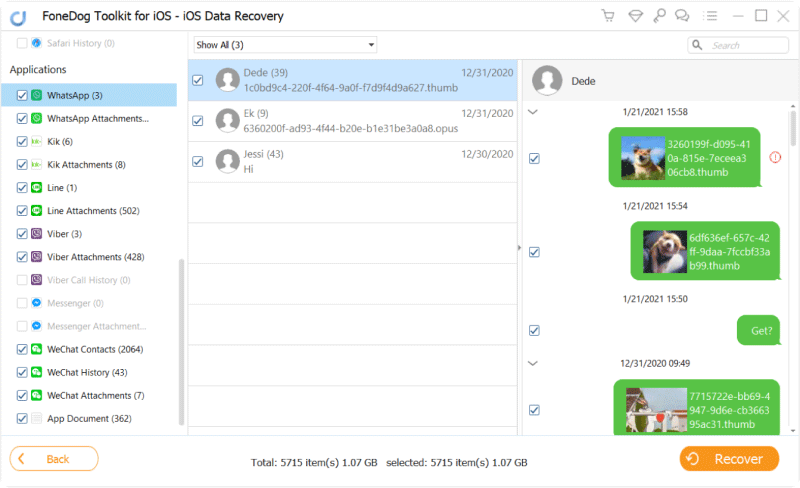
Przeglądaj i odzyskuj pliki wiadomości WhatsApp z iPhone'a X / 8/7 / 6s - 2
METODA 3: Odzyskaj z pliku kopii zapasowej iCloud
# 1: Zaloguj się w iCloud
Najpierw powinieneś uruchomić FoneDog Toolkit - iOS Data Recovery przed podłączeniem do komputera.Proces ten będzie teraz obejmował trzecią opcję;
Odzyskaj z pliku kopii zapasowej iCloud. Zaloguj się do swojego konta iCloud przy użyciu swojego Apple ID i hasła.
Ogłoszenie: IOS Data Recovery nie zapisuje żadnych prywatnych informacji od swojego użytkownika, w tym konta Apple ani żadnej innej zawartości.

Zaloguj się do iCloud - nr 1
# 2: Wybieranie i wyodrębnianie pliku kopii zapasowej iCloud
Pobierz plik kopii zapasowej iCloud wymieniony na liście po zakończeniu skanowania. Następnie wyodrębnij pobrany plik po kliknięciu „Pobierz”, Aby wyświetlić wszystkie szczegóły zawartości, a następnie kliknij„Dalej".

Wyodrębnij plik kopii zapasowej iCloud z iPhone'a - nr 2
Uwaga: Aby uniknąć modyfikacji plików w pliku kopii zapasowej iCloud, nie podłączaj telefonu iPhone.
# 3: Podgląd i odzyskiwanie wiadomości WhatsApp
Po kliknięciu elementu Whatsapp w interfejsie będziesz mógł wyświetlić całą zawartość folderu Whatsapp.
Następnie kliknij "wyzdrowieć”, Aby odzyskać usunięte wiadomości Whatsapp z iPhone'a X / 8/7 / 6s.
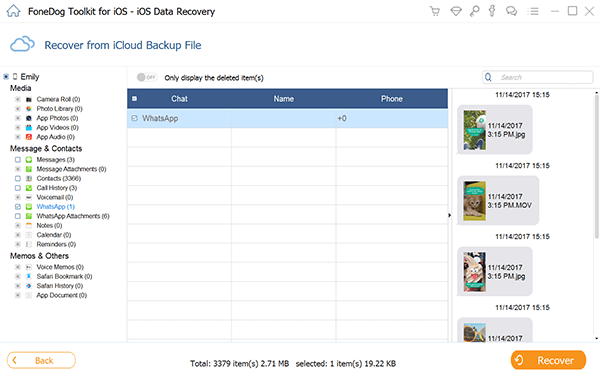
Podgląd i przywracanie wiadomości WhatsApp z urządzenia iPhone - # 3
Chociaż ten proces odzyskiwania skasowanych danych z iPhone'a X / 8/7 / 6s jest zbyt prosty, utrata danych jest nadal frustrująca, a jeszcze bardziej frustrująca, jeśli nie utworzysz kopii zapasowej plików. Wiadomości Whatsapp, nadszedł czas, aby wiedzieć, jak wykonać kopię zapasową plików, zanim ponownie je stracisz.
Część 3. Wykonaj kopię zapasową WhatsApp w iCloud i iTunes
BACKUP 1: iCLOUD BACKUP
- Musisz podłączyć urządzenie do pobliskiej sieci Wi-Fi. Może być w twoim domu, w pracy, szkole lub gdzie indziej.
- Przejdź do Ustawień i dotknij iCloud. Istnieje kilka sposobów znalezienia opcji iCloud ze względu na serię aktualizacji iPhone'a. Tak czy inaczej, możesz znaleźć element iCloud w Ustawieniach.
- Przewiń w dół, aby znaleźć kopię zapasową iCloud. Upewnij się, że iCloud Backup jest włączony.
- Stuknij Utwórz kopię zapasową teraz.
- Upewnij się, że tworzenie kopii zapasowej jest zakończone, zanim cokolwiek zrobisz. Kopia zapasowa pojawi się wraz z czasem i rozmiarem kopii w szczegółach w Zarządzaj pamięcią w Ustawieniach.
BACKUP 2: ITUNES BACKUP
- Podłącz urządzenie do komputera, a następnie otwórz iTunes.
- Postępuj zgodnie z instrukcjami wyświetlanymi na ekranie po pojawieniu się komunikatu z prośbą o podanie hasła do urządzenia.
- Następnie wybierz iPhone'a X, gdy pojawi się w iTunes.
Tworzenie kopii zapasowych plików danych jest ważne nie tylko dla wiadomości Whatsapp, ale także dla wszystkich plików, które mogą być potrzebne w przyszłości. Dlatego większość użytkowników smartfonów, znawców techniki i ekspertów zaleca wykonanie kopii zapasowej pliku. Nie zaszkodzi być świadomym i ostrożnym. Postępuj zgodnie z powyższym przewodnikiem krok po kroku, aby wykonać kopię zapasową danych w telefonie iPhone X.
Ludzie też lubią czytać:
Jak wyodrębnić usunięte zdjęcia WhatsApp z iPhone'a 8 / 8PlusJak odzyskać wiadomości WhatsApp z iPada
Część 4. Przewodnik wideo: Jak odzyskać usunięte czaty WhatsApp z iPhone'a X / 8/7 / 6s
To narzędzie pochodzi od FoneDog, stworzonego przez programistów w celu odzyskania wszelkich brakujących / usuniętych plików z iPhone'a, w tym aplikacji innych firm, takich jak Whatsapp. Mamy nadzieję, że pomoże Ci odzyskać wszelkiego rodzaju dane, takie jak wiadomości tekstowych, filmy, historia połączeń, zdjęcia i tak dalej. Poinformuj o tym więcej znajomych. Mogę zapewnić, że przywrócenie usuniętych lub utraconych danych z iPhone'a X będzie dobrym rozwiązaniem.
Zostaw komentarz
Komentarz
iOS Odzyskiwanie danych
3 Metody odzyskiwania usuniętych danych z iPhone'a lub iPada.
Darmowe pobieranie Darmowe pobieranieGorące artykuły
- Jak przenieść zdjęcia z iCloud na PC
- Najważniejsze wskazówki dotyczące wybierania wszystkich na zdjęciach iCloud
- Rozwiązany! Jak odzyskać usunięte wiadomości tekstowe z iPhone'a
- Jak naprawić iPhone nadal usuwa moje wiadomości w 2020 roku
- Jak odzyskać usunięte wiadomości z iPhone'a XS
- Jak usunąć usunięte wiadomości bez kopii zapasowej [Krótki przewodnik]
- 2020: Najlepsze oprogramowanie do odzyskiwania wiadomości tekstowych Bezpłatne pobieranie
- Najlepsze oprogramowanie iPhone Text Recovery w 2020 roku
/
CIEKAWYDULL
/
PROSTYTRUDNY
Dziękuję Ci! Oto twoje wybory:
Doskonały
Ocena: 4.3 / 5 (na podstawie 109 oceny)
